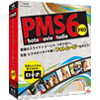8500円 (税込)
無料体験オーディオファイルをCDへ焼く方法
最終更新日:2017-06-30 18:42:21
Wondershareスーパーメディア変換!はオーディオファイルをCDへ焼くことに対応していません。代用案をお試し下さい。
iTunesを使ってCDを作成
MP3、M4A、AAXまたはAAファイルの場合、iTunesを使ってCDに焼くことができます。以下を参考にして下さい。
1. 「ファイル」 > 「ライブラリへファイルを追加...」をクリックし、「ファイル」 > 「プレイリスト」をクリックし新規にプレイリストを作成して下さい。
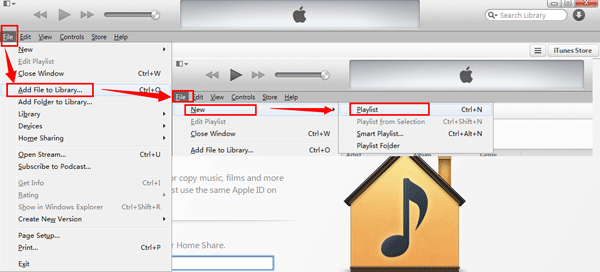
2. iTunesより選択したファイルを新規プレイリストへドラッグして下さい。
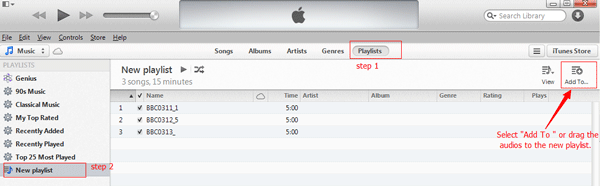
3. プレイリストを右クリックし「プレイリストからディスク作成」をクリックして下さい。
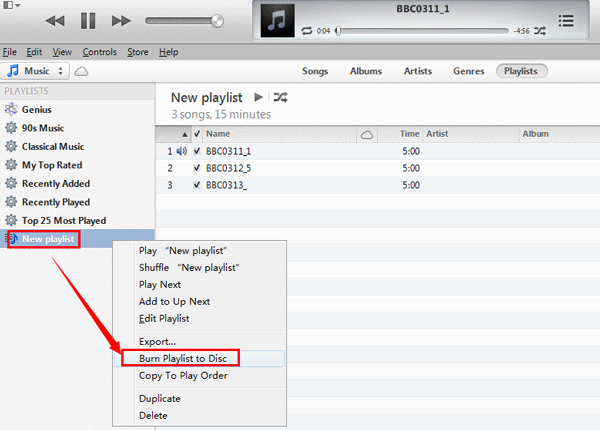
Windows Media Playerを使ってCDを作成
WMAファイルをCDに焼くには、を使って以下の手順を参考にして下さい。
1. WMAファイルを右クリックし「ファイル」 > 「追加」をクリックしてWindows Media Playerに追加して下さい。
2. Windows Media Playerでファイルを右クリックし「追加」 > 「書き込みリスト」をクリックして下さい。
3. 「書き込み」タブの「書き込みの開始」をクリックし、CDへデータを転送し作成し始めます。
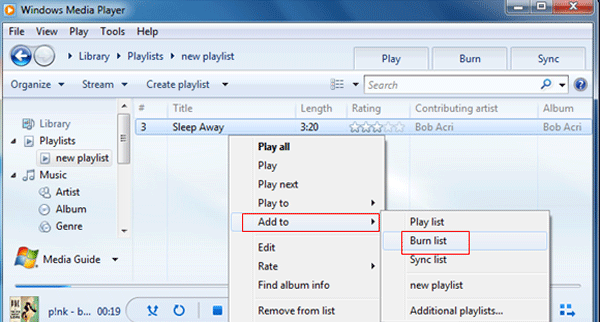
注意:CDへ焼こうとしているオーディオファイルがDRM保護されている場合、権限があるか確認して下さい。そうでなければ、要求されたタスクを完了できません。
iTunesを使ってCDを作成
MP3、M4A、AAXまたはAAファイルの場合、iTunesを使ってCDに焼くことができます。以下を参考にして下さい。
1. 「ファイル」 > 「ライブラリへファイルを追加...」をクリックし、「ファイル」 > 「プレイリスト」をクリックし新規にプレイリストを作成して下さい。
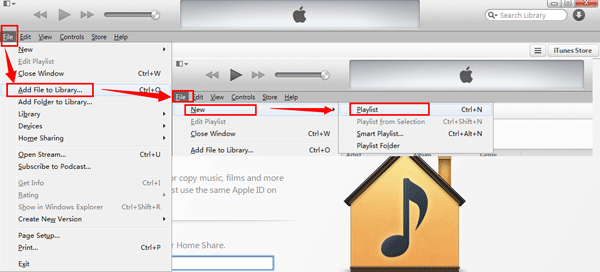
2. iTunesより選択したファイルを新規プレイリストへドラッグして下さい。
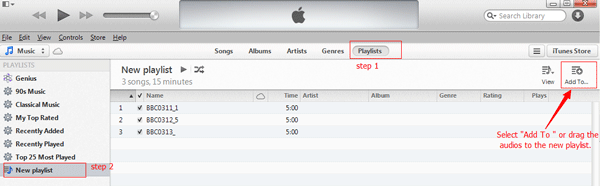
3. プレイリストを右クリックし「プレイリストからディスク作成」をクリックして下さい。
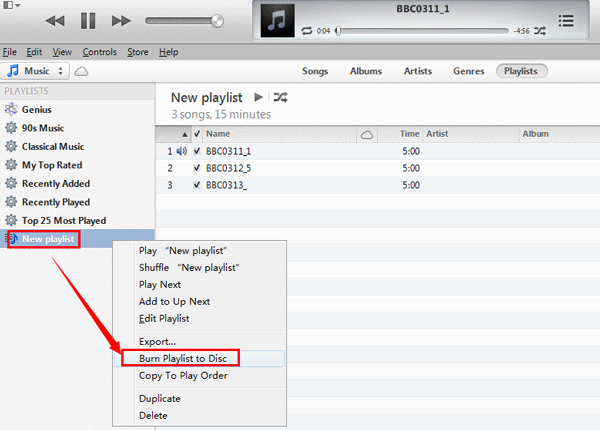
Windows Media Playerを使ってCDを作成
WMAファイルをCDに焼くには、を使って以下の手順を参考にして下さい。
1. WMAファイルを右クリックし「ファイル」 > 「追加」をクリックしてWindows Media Playerに追加して下さい。
2. Windows Media Playerでファイルを右クリックし「追加」 > 「書き込みリスト」をクリックして下さい。
3. 「書き込み」タブの「書き込みの開始」をクリックし、CDへデータを転送し作成し始めます。
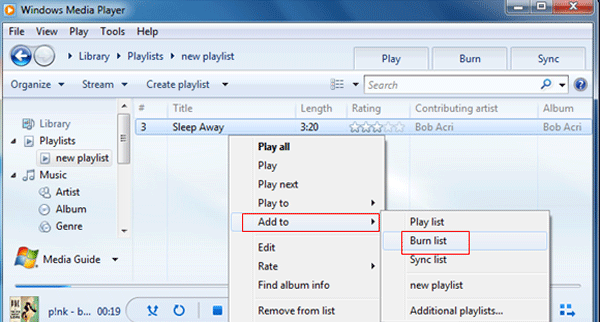
注意:CDへ焼こうとしているオーディオファイルがDRM保護されている場合、権限があるか確認して下さい。そうでなければ、要求されたタスクを完了できません。
この情報はお役に立ちますか?